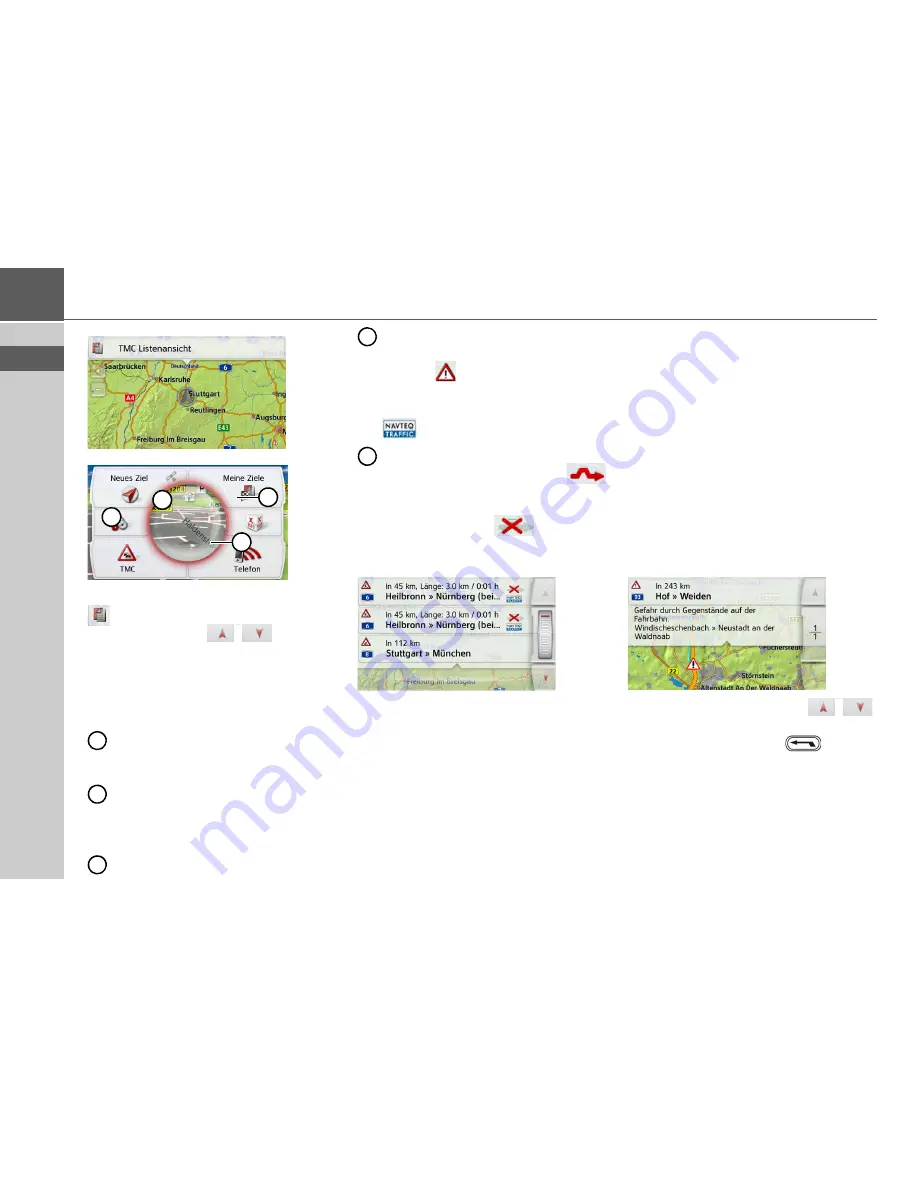
86
>>>
NAVIGATIONSBETRIEB
> D
> GB
> F
> I
> PL
Die Meldungsliste erscheint wenn sie
TMC Listenansicht
drücken.
Mit den Pfeiltasten
oder dem
Scrollrad am rechten Bildschirmrand
können Sie die Liste durchblättern.
Zu jeder Verkehrsmeldung werden an-
gezeigt:
Die Art der Behinderung und die
Straßennummer (Autobahn, Bun-
des- oder Ortsstraße)
Die Luftlinienentfernung von der ak-
tuellen Position aus, ggf. die Länge
und die Dauer der Behinderung so-
wie darunter
Das Teilstück mit der Fahrtrichtung
Liegt eine TMC-Meldung auf Ihrer
Route, wird die Meldung durch das
Zeichen
gekennzeichnet.
Über Premium-TMC empfangene Ver-
kehrsmeldungen werden mit dem Sym-
bol
gekennzeichnet.
Ein roter geschlängelter Pfeil rechts
neben der Verkehrsmeldung
weist auf Staus hin, die umfahren
werden. Ist der Pfeil grau und rot
durchgestrichen
, ist keine
sinnvolle Umfahrung des Staus
möglich.
Meldung lesen
>
Drücken Sie auf die gewünschte Mel-
dung in der Liste. Die Meldungszeile
wird am oberen Rand des Displays an-
gezeigt, während eine Karte mit dem
betroffenen Streckenabschnitt darun-
ter zu sehen ist. Drücken Sie erneut
auf die Meldung, um mehr Informatio-
nen zur Verkehrsbehinderung einzu-
blenden. Durch nochmaliges Drücken
werden die Zusatzinformationen wie-
der ausgeblendet.
Die Meldungsanzeige erscheint.
>
Drücken Sie die Pfeiltasten
,
um in den Meldungen zu blättern.
>
Drücken Sie die Taste
, um zur
Meldungsliste zurückzuschalten.
1
2
3
4
1
2
3
4
5
Summary of Contents for PROFESSIONAL 50
Page 1: ...OPERATING GUIDE...
Page 145: ...3LGRCB TGE RGML K J E LJ KL E JG Germany UUU KW CAICP AMK...
Page 146: ...3 1 23...
Page 291: ...146 MERKBLATT D GB F I PL...
Page 292: ...3LGRCB TGE RGML K J E LJ KL E JG UUU KW CAICP AMK...






























